Evento com mais dias: como adicionar datas adicionais ao evento
Como adicionar dias adicionais em um evento
Em alguns casos, o cliente pode solicitar a inclusão de dias extras em um evento já cadastrado no sistema. Para manter o controle correto da programação, é importante registrar esses dias adicionais de forma adequada.
Passo a passo para adicionar dias adicionais:
1. Acesse o menu Eventos.
2. Clique no subtópico Meus Eventos.
3. Selecione o evento desejado na lista.
4. Localize e clique no botão Dias Adicionais, que aparece logo abaixo das informações principais do evento.
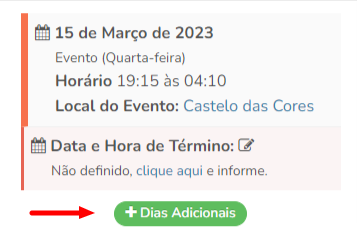
Cadastro dos novos dias:
Ao clicar no botão, uma nova aba será aberta para que você informe:
- Data do novo dia
- Horário ou detalhes específicos do novo dia de evento
- Observações complementares, se necessário
Após preencher as informações, clique em Salvar para concluir a adição do novo dia ao evento.
Os dias adicionais ficarão registrados no cadastro do evento, garantindo que todos os detalhes estejam atualizados para sua equipe e clientes.
Compartilhar este artigo
Artigos Relacionados
Assinatura de Contrato: Como enviar antes de solicitar a assinatura
Ler artigo
Tarefa de Checklist do Evento: Como atribuir um usuário responsável a ela
Ler artigo
Cancelar/Deletas um Evento: como se desfazer de um Evento no sistema.
Ler artigo
Modelo de Budget: Como indicar fornecedores para a Área do Cliente.
Ler artigo
Planejamento do Evento: como trabalhar com a Área de Planejamento do evento
Ler artigo
Posso cadastrar meus eventos passados no sistema?
Ler artigo
